- 1Element-UI可编辑表格的实现_el-table-column可编辑
- 2【Java集合类】HashMap(一)- 散列表基础知识_java散列函数
- 3openEuler 社区 2023 年 4 月运作报告_openeuler能适配中间件有哪些
- 4chatgpt赋能python:Python0–如何在SEO中获得更好的排名
- 5Linux排除某些文件,压缩所有文件【Linux、tar、exclude】_linux tar备份排除某类文件,某个文件夹
- 6【海贼王的数据航海】排序——概念|直接插入排序|希尔排序
- 7抓 https 报文新方案 -Magisk+LSPosed,来试试吧_trustmealeady模块
- 8NODE_npm设置国内源(淘宝镜像源)的几种方式,解决下载速度慢的问题_国内node元
- 9JVM实战:内存溢出的定位与分析_jvm内存溢出该如何定位解决
- 10微信小程序自动化测试——自定义测试(Minium)
Linux--使用VM创建虚拟机步骤及常见问题_linux怎么建立虚拟机
赞
踩
一、创建新的虚拟机
1.1 安装linux步骤
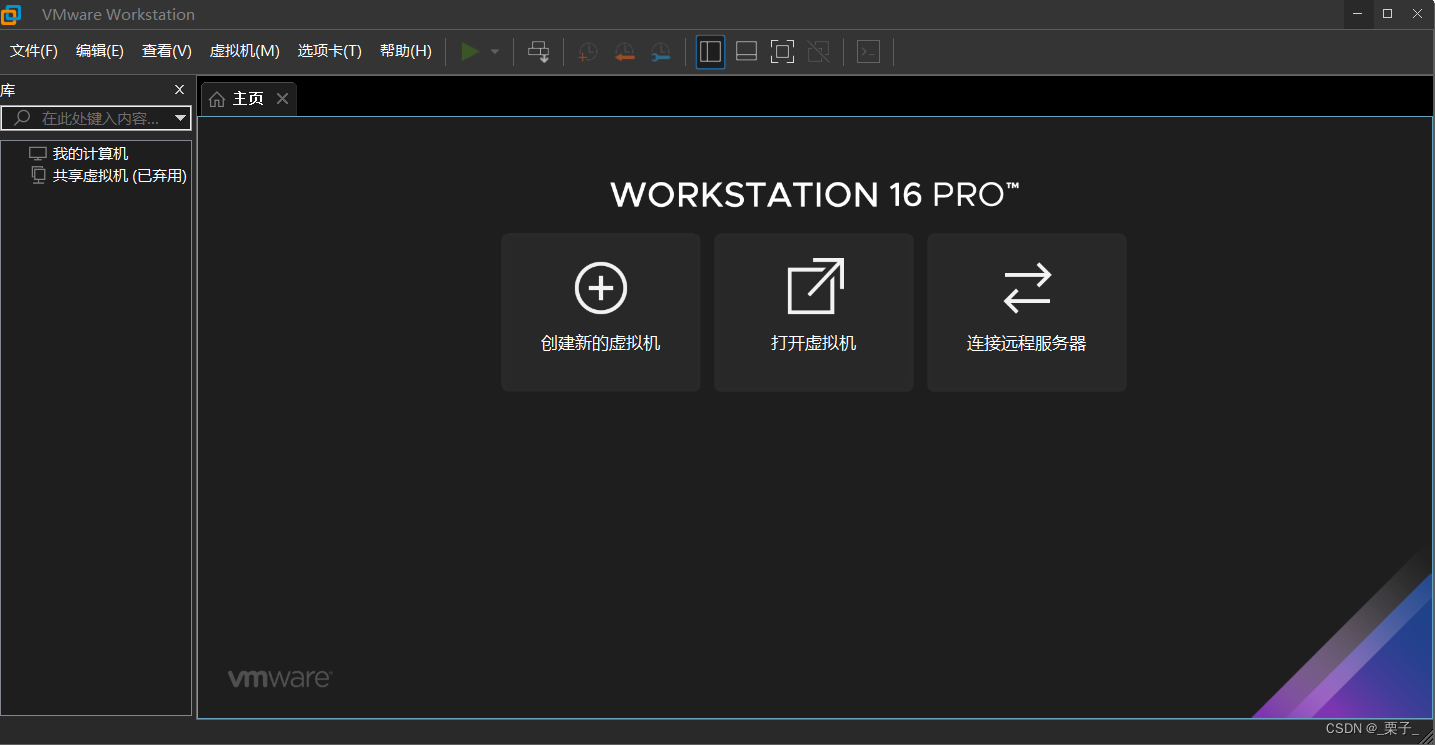
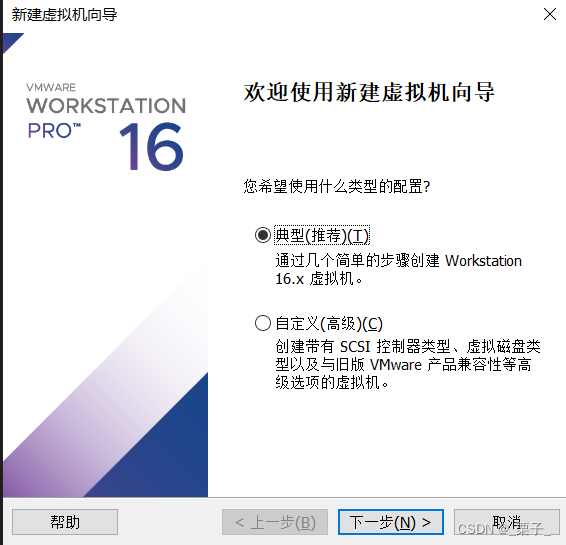

此处选择安装CentOS 7 64位


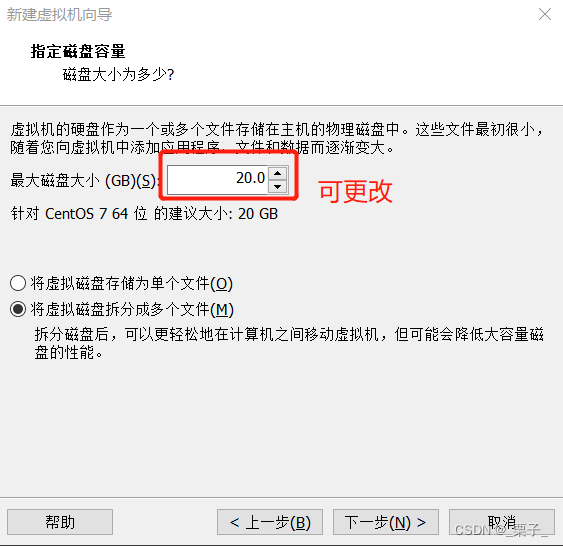
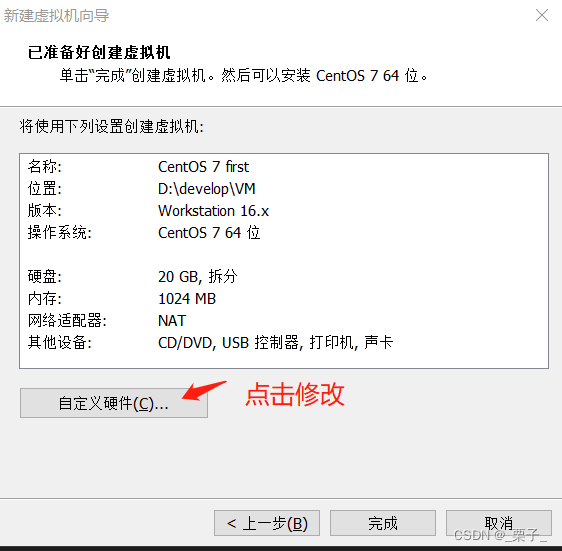
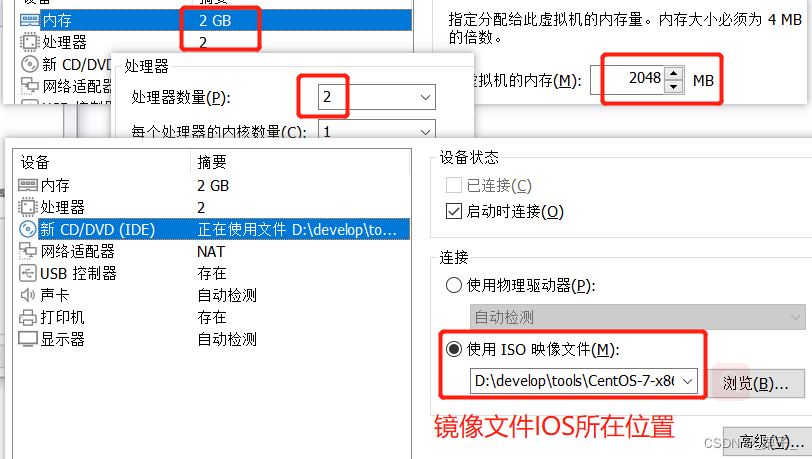
硬件配置完毕后 ,直接点关闭就OK,最后点完成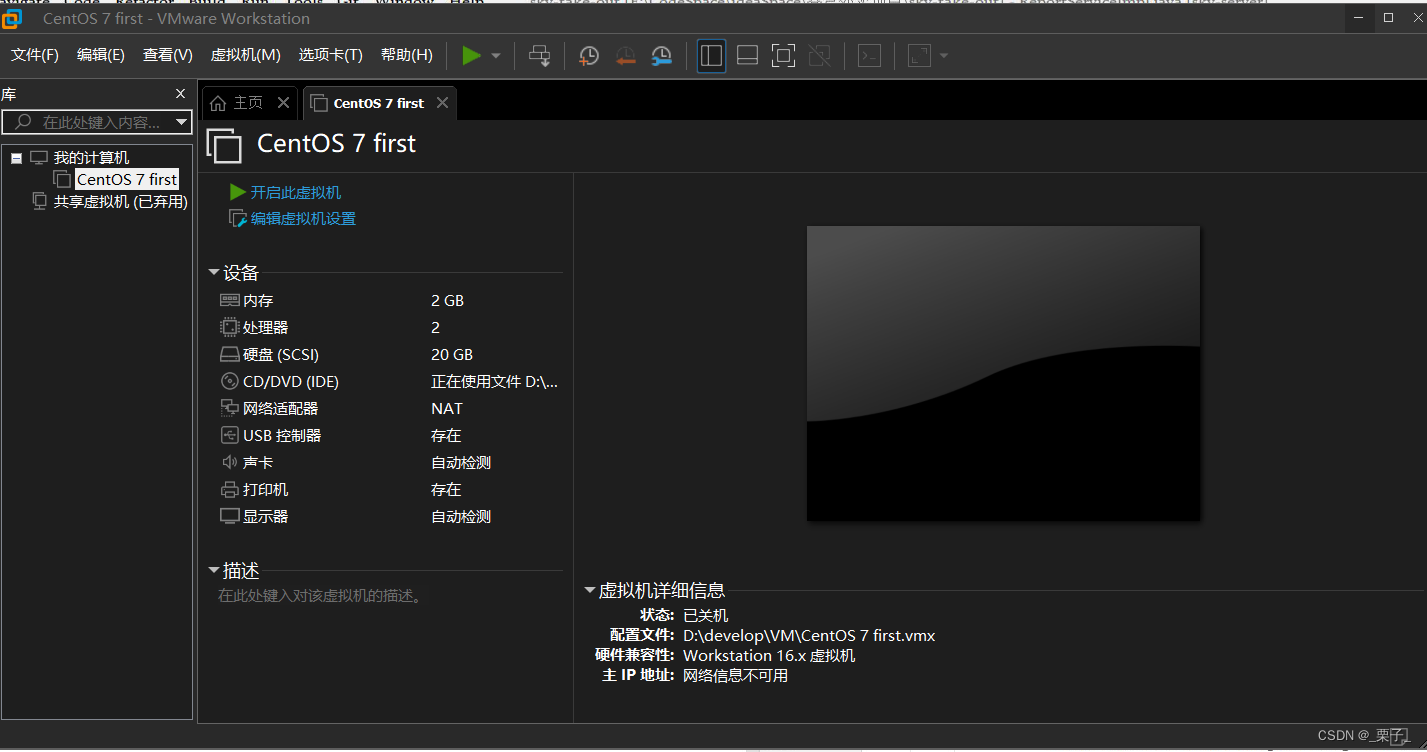
创建完毕后是以上界面,点击CentOS 7first 开启此虚拟机即可(启动需要一些时间,稍等片刻...)
接下来就会出现以下界面,选择你要使用的语言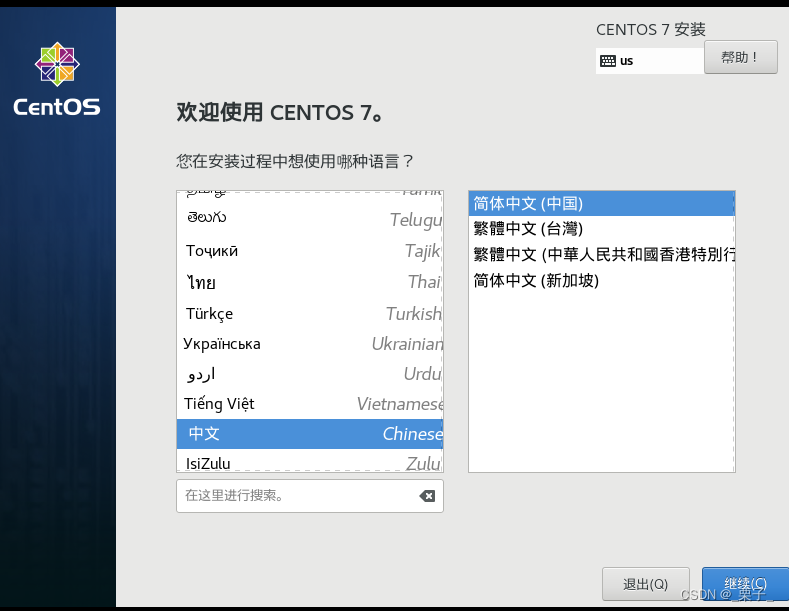
点击安装位置,设置默认的即可,但安装位置需要点击确认一下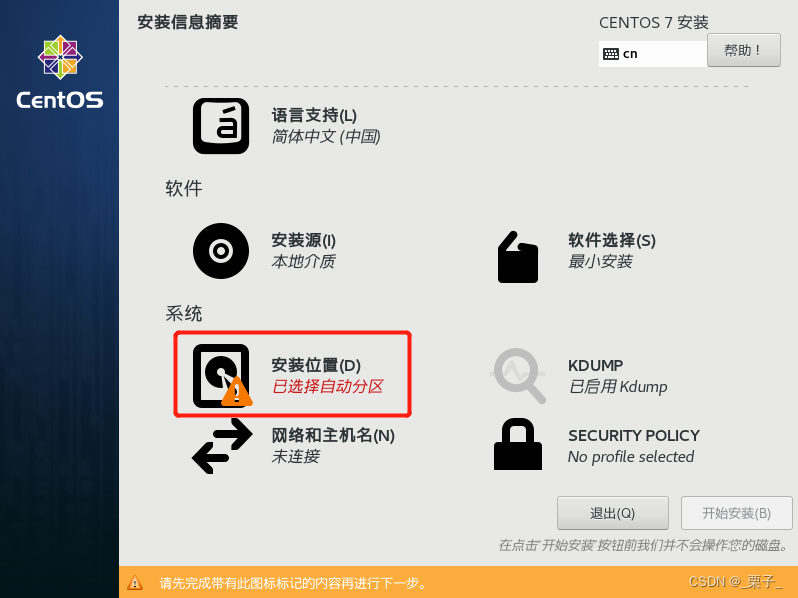
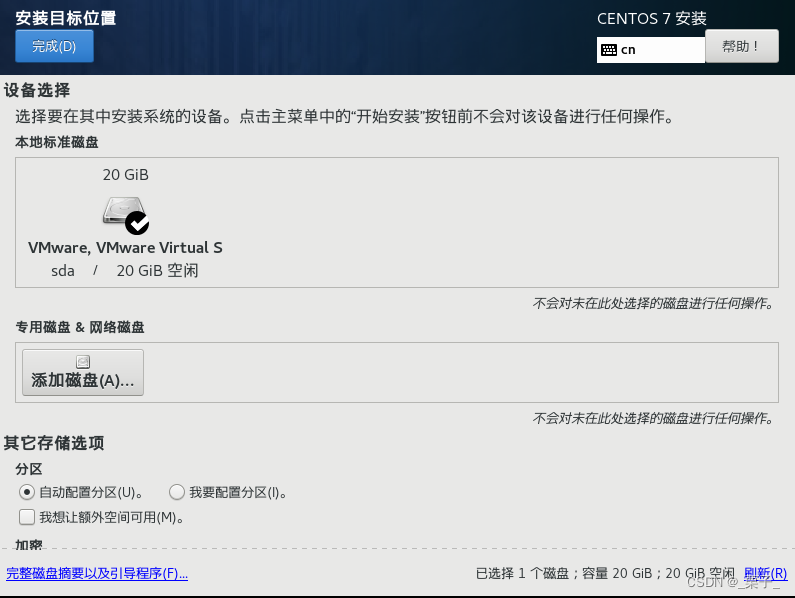
等待安装(可设置root密码),安装完毕重启即可。
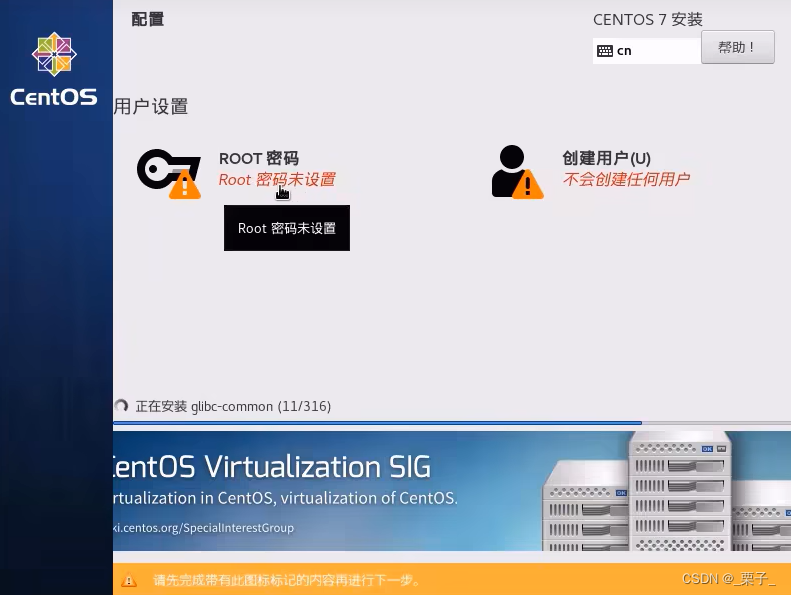
1.2 网卡设置
通过linux指令,查询linux系统的Ip地址
ip addr

此时是没有获取到linux系统的ip地址的,原因是因为启动服务器时未加载网卡,导致IP地址初始化失败,接下来按着步骤修改网络初始化配置
cd / 进入根目录
cd etc 进入etc目录
cd sysconfig 进入sysconfig目录
cd network-scripts 进入network-scripts
vi ifcfg-ens33 编辑ifcfg-ens33文件
进入文件后执行如下操作:
①. 按 i 键 进入编辑状态
②. 按↑↓键来移动光标, ONBOOT的值删除no,输入yes
③. 按 ESC 键
④. 输入 :wq
⑤. 按 ENTER 保存退出

重启虚拟机,再输入root的用户名和密码,通过指令ip addr查看ip地址即可
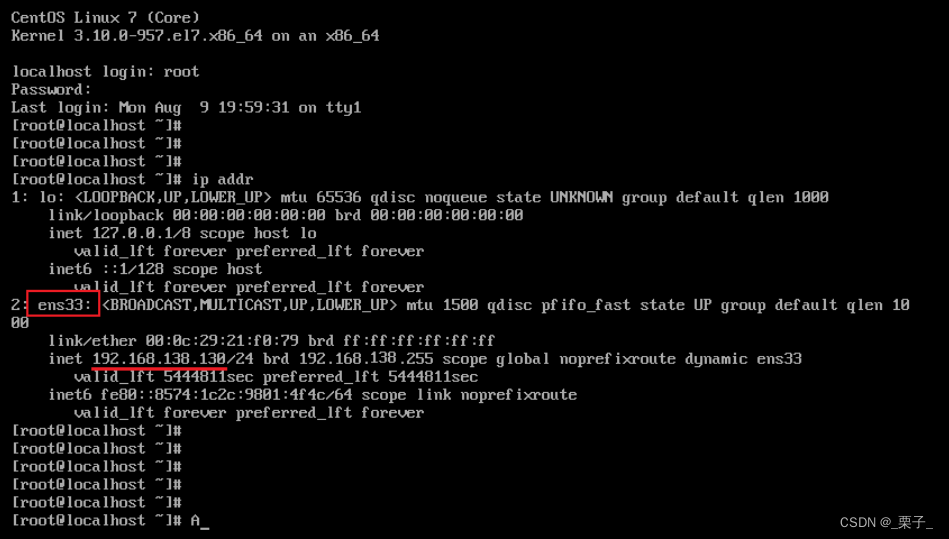
完成到这里,就表示已经创建好了一台完善的linux操作系统的虚拟机
二、启动虚拟机遇见的问题
2.1 解决Intel VT-x 处于禁用状态
在新建好虚拟机,运行时候就出现了VMware Workstation 的提醒:此主机支持 Intel VT-x,但 Intel VT-x 处于禁用状态
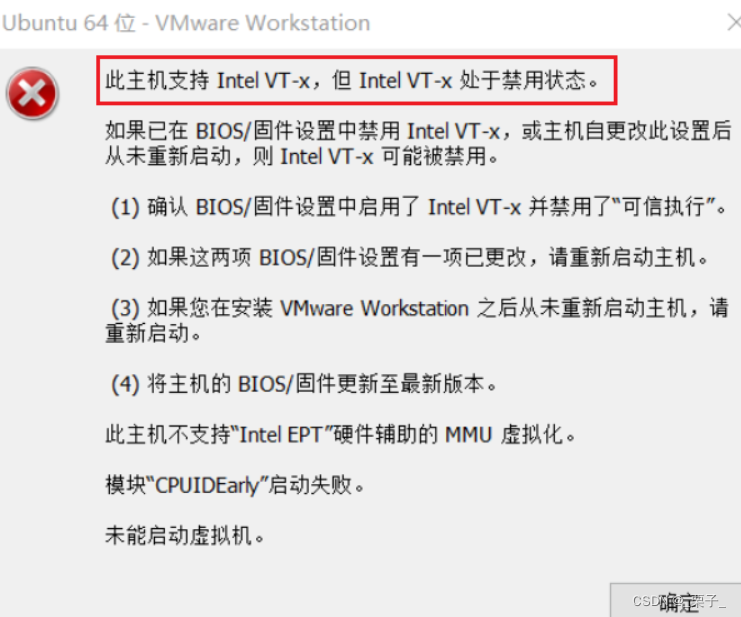
流程:重启电脑进入BIOS界面 -> configuration -> Intel Virtual Technology[设置为Enabled]
-> Exit -> Exit Saving Changes -> Yes
2.2 运行虚拟机系统出现蓝屏
可能的原因有两个:
1). 虚拟机所在磁盘的空间不足 -------> 清理磁盘空间
2). 操作系统版本高, 需要适配新版本的Vmware ------> 卸载Vmware15版本, 安装Vmware16版本


